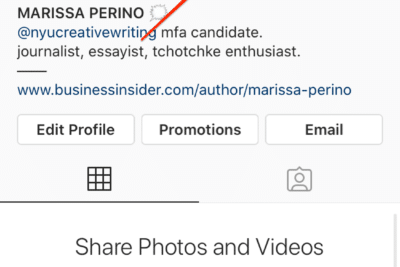- El archivado libera gran parte del espacio manteniendo datos e icono para restaurar al instante.
- Puede activarse automáticamente desde Play Store o manualmente desde Ajustes en Android 15.
- Se puede impedir el archivado de apps clave desactivando Gestionar la app si no se usa.
- El icono atenuado con distintivo indica una app archivada lista para recuperar con un toque.
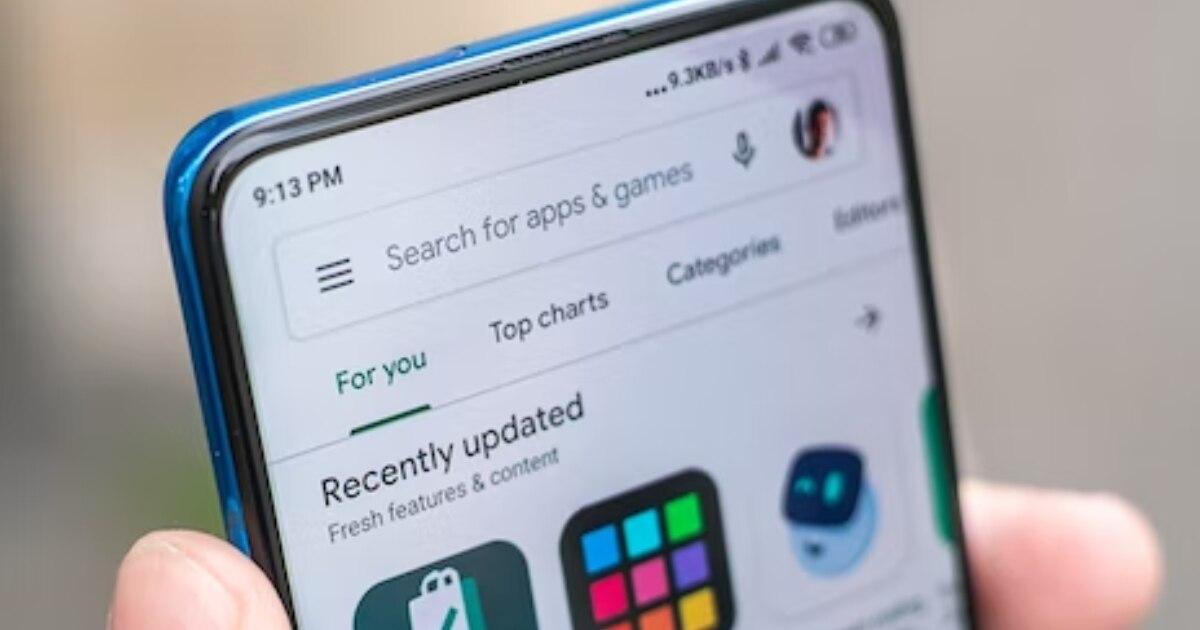
Si te quedas sin espacio en el móvil y borrar aplicaciones no te hace gracia, el sistema tiene un as bajo la manga: archivar apps. Con esta función, el teléfono elimina la parte pesada de la aplicación y conserva lo imprescindible para recuperarla al instante. Es como poner la app en pausa para ganar almacenamiento sin perder tus datos.
La gran ventaja frente a desinstalar es que, cuando necesites la app, basta con tocar su icono y volverá a instalarse en segundos. Android es capaz de archivar automáticamente lo que no usas o permitirte hacerlo a mano, y desde Android 15 este proceso manual está mucho más a la vista y funciona de maravilla.
Qué significa archivar aplicaciones en Android
Archivar no es borrar, pero se le parece. Cuando archivas una app, el sistema elimina su paquete de software, permisos, archivos temporales y detiene las notificaciones asociadas. Se conserva el icono en el lanzador y los datos esenciales de la app para una restauración instantánea. La idea es liberar espacio sin perder la configuración, sesiones o información guardada dentro de la aplicación.
¿Cómo lo sabrás? El icono de esa app se mostrará atenuado y con un pequeño indicador superpuesto, normalmente una nube con flecha de descarga o un símbolo similar. Ese icono sirve como recordatorio de que la aplicación está archivada y lista para recuperarse con un toque.
En términos de ahorro, Google señala que el archivado automático de Play Store puede reducir el tamaño de una app alrededor de un 60 por ciento, mientras que el archivado a nivel de sistema en Android 15 puede llegar a recortar muchísimo más en algunas apps. En la práctica, hay casos en los que la app archivada ocupa una fracción mínima respecto a su instalación completa, dejando libres cientos de megas cuando más los necesitas. Para identificar qué ocupa más, herramientas como WinDirStat para analizar y liberar espacio resultan útiles.
Existe una limitación técnica a tener en cuenta: el archivado automático de Play Store funciona con apps empaquetadas en formato App Bundle. La compatibilidad depende de cómo el desarrollador distribuya la aplicación y de que esté disponible en la tienda. Aun así, el archivado manual del sistema en Android 15 te abre la puerta a archivar prácticamente cualquier app instalada desde la tienda oficial y, si trabajas con mensajes, te puede interesar cómo archivar los chats de Telegram.
Ventajas reales frente a desinstalar o hibernar
Desinstalar libera espacio, sí, pero lo pierdes todo y luego hay que reinstalar, iniciar sesión y reconfigurar. El archivado mantiene los datos esenciales y el icono en su sitio. Cuando tocas la app archivada, se descarga lo justo para que funcione igual que antes, ahorrándote tiempo y quebraderos de cabeza.
También es distinto de la hibernación que hubo en versiones anteriores: aquella medida retiraba permisos de apps inactivas y limpiaba temporalmente, pero no liberaba tanto espacio. El archivado va más allá porque elimina el binario de la app y otros componentes pesados, conservando lo necesario para volver a la vida en un instante.
¿Cuándo conviene archivar? Para aplicaciones que usas de forma esporádica, de viaje o por temporadas. Así no saturas el almacenamiento con herramientas que no necesitas todos los días y sigues teniéndolas a mano para cuando haga falta.
Cómo archivar manualmente una app en Android
Desde Android 15, archivar a mano está a dos toques. El camino más rápido es desde el icono de la app en el lanzador: haz una pulsación prolongada en el icono y entra en Información de la aplicación. Verás un botón Archivar al lado de Desinstalar; tócalo y listo.
Si prefieres hacerlo desde Ajustes, el método es igual de sencillo. Ve a Ajustes y entra en Apps, toca sobre la app que quieras y pulsa Archivar. El sistema ejecutará el proceso en segundo plano y, al terminar, el icono se quedará atenuado con su distintivo de archivada.
Algunos detalles útiles: al archivar, el sistema elimina permisos y notificaciones de esa app mientras esté archivada. La aplicación deja de ocupar gran parte del espacio y queda en estado mínimo a la espera de que la vuelvas a necesitar. Tus datos y configuración permanecen a salvo para que, cuando la restaures, todo siga como lo dejaste.
Si vienes de un móvil donde no aparece el botón Archivar, puede ser por la capa del fabricante o por la versión de Android. Revisa que tengas Android 15 o, alternativamente, confía en el archivado automático desde Google Play, del que te hablamos a continuación.
Cómo restaurar o desarchivar una aplicación
Para volver a usar una app archivada, no hay misterio. Toca el icono atenuado en la pantalla de inicio o el cajón de apps y el sistema iniciará la descarga para reinstalarla. Verás una barra de progreso en el icono y una notificación de descarga de Play Store.
Si lo prefieres, también puedes desarchivarla desde Ajustes, en la propia ficha de Información de la aplicación, o visitar su página en Google Play y pulsar Instalar. Son rutas alternativas que llevan al mismo resultado: la app vuelve a estar operativa en cuestión de segundos.
Ten en cuenta dos avisos. Primero, si no hay espacio suficiente, Android te pedirá liberar almacenamiento antes de continuar. Podrás gestionar el almacenamiento al instante para completar la restauración. Segundo, para recuperar la app necesitas tener instalada la tienda desde la que se obtuvo originalmente y que la app siga disponible para descarga en esa tienda.
En casos puntuales, puede que una app solicite iniciar sesión de nuevo al restaurarse, sobre todo si el servicio caduca sesiones por seguridad. No es lo habitual, pero conviene tener tus credenciales a mano si la app es sensible.
Archivado automático desde Google Play
Si prefieres olvidarte del tema y que el móvil trabaje por ti, Google Play puede archivar de forma automática. Cuando el dispositivo se queda corto de almacenamiento, Play Store detecta las apps que hace tiempo que no usas y las archiva, liberando un buen trozo de espacio.
Activarlo es muy fácil: abre Play Store, entra en tu perfil, accede a Ajustes, sección General, y activa Archivar aplicaciones automáticamente. A partir de ahí, la tienda se encargará de automatizar el proceso en función de tu uso, sin que tengas que acordarte de nada.
El ahorro típico ronda ese 60 por ciento de cada app archivada, aunque puede variar según el tipo de aplicación. Cuanto más pesada sea la parte instalable, mayor será el espacio que recuperes. Y cuando quieras usarla, tocarás el icono y se descargará de nuevo desde la tienda.
Importante: este archivado automático depende de que la app esté empaquetada como App Bundle y disponible en la tienda. En el caso de apps que no cumplan esos requisitos, Android 15 te permite optar por el archivado manual desde la pantalla de Información de la aplicación.
Evitar que una app se archive automáticamente
Hay aplicaciones que no te interesa tocar nunca: banca, autenticadores, mensajería principal, mapas si los usas offline. Para mantenerlas siempre intactas, puedes bloquear su archivado automático en el propio sistema.
El ajuste está en Ajustes, apartado Apps. Entra en la ficha de la aplicación concreta y desactiva la opción Gestionar la app si no se usa. Con ese interruptor, aunque tengas el archivado automático de Play Store encendido, esa app quedará protegida.
Este control fino es muy útil para garantizar que tus herramientas críticas sigan listas pase lo que pase. Reserva el archivado para apps prescindibles o de uso muy ocasional, y deja al margen lo que de verdad necesitas disponible en todo momento.
Cómo identificar y consultar las apps archivadas
Hay dos pistas claras. La primera es visual: el icono de la app se ve más pálido y con un distintivo de descarga o nube. Ese indicador te dice de un vistazo que la app está archivada y que se repondrá con un toque.
La segunda es desde la propia Play Store. Entra en tu perfil, pulsa Gestionar apps y dispositivo y ve a la pestaña Gestionar. Allí puedes aplicar el filtro Archivadas para ver únicamente las que están en ese estado, algo muy práctico si quieres tomar decisiones de orden en bloque.
Desde ese mismo listado podrás reinstalar si lo necesitas, o simplemente revisar cuánto espacio estás ahorrando gracias al archivado. Es una manera cómoda de auditar el almacenamiento y decidir si sigues archivando apps o recuperas alguna.
Notas y matices importantes
Espacio insuficiente al restaurar. Si al tocar el icono archivado el teléfono te avisa de falta de espacio, no cunde el pánico: Android te propondrá liberar almacenamiento. Puedes borrar cachés, archivos grandes o desinstalar lo que no uses para completar la reinstalación y seguir.
Compatibilidad y disponibilidad. El archivado automático de la tienda funciona cuando la app es compatible y sigue publicándose. Si una app desaparece de la tienda, no podrás reinstalarla con un toque y tendrás que buscar alternativas. Por eso es buena idea no archivar herramientas críticas que puedan dejar de estar disponibles.
Permisos y privacidad. Android retira permisos de apps que no usas durante un tiempo prolongado, y el archivado también los desactiva mientras la app está en pausa. Esto ayuda a proteger tus datos cuando no interactúas con una app durante meses, reduciendo riesgos de accesos innecesarios.
Indicadores visuales. Según el fabricante y la versión de Android, el icono puede mostrar una nube, una flecha de descarga o un pequeño emblema de archivo. La idea es siempre la misma: icono atenuado y un distintivo que indica que la app no está instalada por completo.
Diferencias con limpiar caché. Borrar caché o datos reduce ocupación, pero no tanto como archivar. El archivado elimina el paquete instalable y otros componentes, logrando una reducción más agresiva del espacio; cuando la restaures, se descarga lo necesario y se reconstruye la app.
Cuándo usar el archivado y buenas prácticas
Úsalo para apps de viaje, compras puntuales, ocio que alternas por temporadas, o herramientas de empresa que solo abres de vez en cuando. La experiencia es la misma al restaurarlas, con la ventaja de recuperar en el momento decenas o cientos de megas.
Evítalo en apps que deban funcionar en segundo plano o con notificaciones críticas, como bancos, autenticación, alarmas o asistentes de accesibilidad. Mientras están archivadas no recibirán notificaciones ni tendrán permisos activos, y quizá no sea lo que quieres para ese tipo de herramientas.
Activa el archivado automático si sueles olvidarte de hacer limpieza. Deja que el móvil detecte lo que no usas y actúe cuando falte espacio. Y combínalo con la protección por app desactivando Gestionar la app si no se usa en tus imprescindibles.
Recuerda que el rendimiento del móvil agradece tener almacenamiento libre. El archivado es una forma elegante de quitarte peso de encima sin renunciar a tus aplicaciones, manteniéndolas a un toque de distancia cuando vuelvas a necesitarlas.
Pasos detallados: archivado manual paso a paso
Desde el icono: mantén pulsado el icono de la app que quieres archivar, entra en Información de la aplicación y pulsa Archivar. En segundos, el icono quedará atenuado con su distintivo y habrás recuperado espacio.
Desde Ajustes: abre Ajustes, entra en Apps, toca la app deseada y elige Archivar. El sistema se encargará de retirar el paquete instalable y de dejar vivos los datos esenciales para poder restaurar más tarde sin perder nada.
- Abre Ajustes en tu Android y entra en Apps. Localiza la aplicación que quieres archivar.
- Accede a su ficha de Información de la aplicación. Toca el botón Archivar junto al de Desinstalar.
- Espera a que termine el proceso. Verás el icono atenuado y un distintivo de nube o descarga.
Si no aparece el botón Archivar, revisa si tu dispositivo ya está en Android 15 o si la capa del fabricante aún no lo expone. Mientras tanto, puedes activar el archivado automático en Play Store para obtener un resultado similar cuando haga falta espacio.
Pasos detallados: activar el archivado automático en Play Store
El archivado automático es muy cómodo para no pensar en el almacenamiento hasta que de verdad aprieta. Se enciende una vez y el móvil actúa por ti.
- Abre Google Play y entra en tu perfil. Accede a Ajustes y despliega la sección General.
- Activa Archivar aplicaciones automáticamente. Play Store liberará espacio archivando las apps que lleven tiempo sin usarse.
Para consultar qué tienes archivado, vuelve a tu perfil en Play Store, entra en Gestionar apps y dispositivo, pestaña Gestionar y aplica el filtro Archivadas. Desde ahí podrás restaurar cualquier app con un toque cuando te haga falta.
Bloquear el archivado de una app concreta
Para que una app nunca se archive automáticamente, abre Ajustes y entra en Apps, elige la app y desactiva la opción Gestionar la app si no se usa. Con este ajuste, esa app quedará siempre instalada y fuera del alcance del archivado automático.
Repite este ajuste en todas las apps críticas que quieras proteger. Es la mejor forma de combinar ahorro de espacio con seguridad y disponibilidad total de tus herramientas clave.
Redactor apasionado del mundo de los bytes y la tecnología en general. Me encanta compartir mis conocimientos a través de la escritura, y eso es lo que haré en este blog, mostrarte todo lo más interesante sobre gadgets, software, hardware, tendencias tecnológicas, y más. Mi objetivo es ayudarte a navegar por el mundo digital de forma sencilla y entretenida.